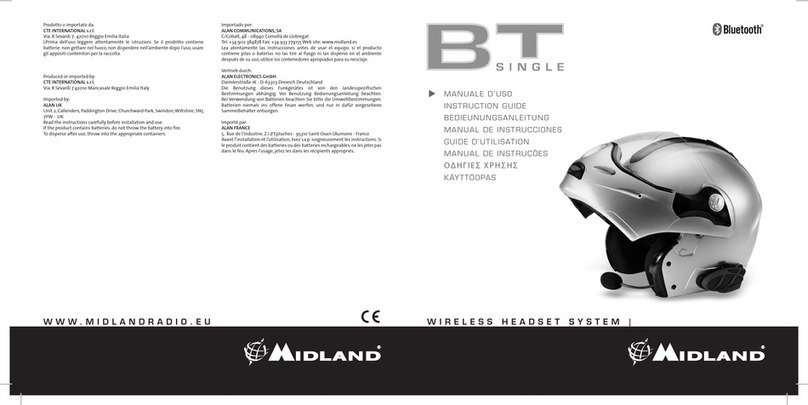6www.midlandeurope.com
Come abbinare un altro dispositivo BTX1 PRO
Per utilizzare la funzionalità Intercom è necessario avere due dispositivi BTX1 PRO accesi
ed in precedenza abbinati tra loro.
I due dispositivi presenti nella stessa confezione (Midland BTX1 PRO TWIN) sono già
accoppiati tra loro e pronti all’uso, quindi non è necessario attivare questa procedura di
abbinamento.
Se invece i dispositivi non fanno parte della stessa confezione o avete acquistato un altro
BTX1 PRO in un secondo momento (per esempio per il passeggero), dovete prima ese-
guire la procedura di abbinamento.
Abbinamento di un altro dispositivo BTX1 PRO
1. Attivate la modalità “Setup” su entrambi i dispositivi (Spegnete il BTX1 PRO. Tenere
premuto il pulsante “Centrale” fino a che la luce non rimane di colore rosso fisso)
2. Tenere premuto il pulsante “Centrale” sul primo dispositivo, fino a che la luce lampeg-
gia alternativamente Rossa e Blu.
3. Tenere premuto il pulsante “Centrale“ sull’altro dispositivo fino a che la luce Rossa e
Blu lampeggia alternativamente.
4. Ora i due dispositivi si cercheranno per completare l’abbinamento. Se l’abbinamento è
avvenuto in modo corretto, su entrambi si accenderà, per un secondo, la luce Blu, per
poi tornare in modalità “Setup” con la luce Rossa fissa.
5. Per utilizzare i due dispositivi è necessario uscire dalla modalità di abbinamento (setup):
6. Fare un doppio click sul pulsante “Centrale” . La luce Rossa si spegnerà e al suo posto
lampeggierà la luce Blu. Ora potete utilizzare il BTX1 PRO.
Se per qualsiasi ragione si vuole interrompere la ricerca (luce lampeggiante rossa e blu)
e tornare alla fase di setup (luce rossa fissa), è suciente fare due click sul pulsante cen-
trale.
Utilizzo della funzionalita’ Intercom
Per utilizzare la funzionalità intercom, assicuratevi che entrambi i dispositivi siano accesi e
precedentemente abbinati tra loro.
Attivazione manuale:
In modalità “Intercom” premendo il pulsante “Centrale” da uno dei due dispositivi, la co-
municazione dopo alcuni secondi si attiverà e rimarrà attiva fino a che non verrà premuto
nuovamente il pulsante “Centrale”. Sentirete 1 tono audio a conferma dell’attivazione
dell’Intercom e 2 toni audio a conferma della disattivazione.
Attivazione vocale (VOX):
La funzionalità VOX per l’attivazione vocale dell’Intercom è attiva di fabbrica. E’ suf-
ficiente parlare per aprire la comunicazione Intercom, senza dover togliere le mani dal
manubrio. Potrebbero essere necessari alcuni secondi per l’eettiva apertura della co-
municazione intercom (un tono audio vi avvisa dell’apertura). Se nessuno parla, dopo 40
secondi l’intercom viene automaticamente chiuso.
Per riaprire la comunicazione sarà suciente parlare nuovamente. Quando l’Intercom è
attivato tramite VOX è possibile comunque disattivarlo senza aspettare il tempo prede-
terminato, semplicemente premendo il pulsante “Centrale”.
E’ possibile disattivare la funzione di attivazione vocale (Vox) seguendo la procedura spe-
cificata nel capitolo “Configurazioni speciali”.
Se necessario, è comunque possibile disattivare la funzione VOX, premendo per 7 secon-
di il pulsante “Indietro”. Un annuncio vocale vi avviserà dell’avvenuta disattivazione. Per
riattivarlo è necessario ripetere la stessa procedura. Questa configurazione è memoriz-
zata anche dopo lo spegnimento.
Regolazione del volume
Midland BTX1 PRO è dotato della tecnologia AGC che regola automaticamente il vo-
lume di ascolto in base al rumore di fondo. Potete comunque regolare manualmente il
volume agendo sui pulsanti “Volume+” e “Volume -“.
La regolazione del volume è indipendente per ciascuna sorgente audio: Intercom, musica,
telefono e FM Radio.
Attenzione: la regolazione del volume avviene solo nel momento in cui c’è un audio attivo
Impostazione della funzione AGC
Per regolare la sensibilità dell’AGC è necessario utilizzare il software per PC “BT Upda-
ter” o l’applicazione per smartphone “BT SET-APP”. É possibile scegliere diverse im-
postazioni a seconda del tipo di moto che avete (Touring, naked o sportiva) o se siete il
passeggero. La funzione AGC può essere disabilitata premendo contemporaneamente
per 3 secondi i tasti “Volume +” e “Volume -”.